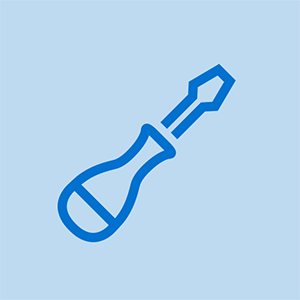- Bemerkungen:3
- Favoriten:zwei
- Abschlüsse:4

Schwierigkeit
Mäßig
Schritte
9
Erforderliche Zeit
20 - 30 Minuten
Abschnitte
eins
- Bildschirm (LCD und Digitalisierer) 9 Schritte
Flaggen
zwei

In Bearbeitung
Dieser Leitfaden ist in Arbeit. Laden Sie regelmäßig neu, um die neuesten Änderungen zu sehen!
Ersetzen Sie die interne Festplatte von Xbox One

Von Mitgliedern beigesteuerter Leitfaden
Ein großartiges Mitglied unserer Community hat diesen Leitfaden erstellt. Es wird nicht von iFixit-Mitarbeitern verwaltet.
Einführung
Beschreiben Sie, was Sie jemandem beibringen werden.
Werkzeuge
Kaufen Sie diese Werkzeuge
- iSesamo-Eröffnungstool
- Spudger
- iFixit Opening Picks 6er-Set
Teile
Videoübersicht
In dieser Videoübersicht erfahren Sie, wie Sie Ihr LG G Pad F 8.0 reparieren.-
Schritt 1 Fügen Sie das Isesmo-Öffnungswerkzeug zwischen Gehäuse und Bildschirm ein
-
Arbeiten Sie sich um das Tablet herum und lösen Sie die Clips
-
-
Schritt 2 Trennen Sie das Batteriekabel
-
Hebeln Sie das Batteriekabel vorsichtig auf
-
-
Schritt 3 Trennen Sie das Ladekabel
-
Ich bin mir nicht sicher, ob Sie dieses Kabel entfernen müssen, aber es ist sicherer als leid.
-
-
Schritt 4 Entfernen Sie den Bildschirm mit dem Öffnungswerkzeug und den Picks vom Rahmen.
-
Trennen Sie den Digitalizer-Bildschirm vorsichtig vom Rahmen. Achten Sie auf die Kamera.
Warum dauert das Aufladen meines Samsung-Tablets so lange?
-
-
Schritt 5 Hebeln Sie das LCD und den Digitalisierer aus dem Gehäuse.
-
Entfernen Sie den Bildschirm von oben, damit sich das Anzeigekabel von der Rückseite des Bildschirms lösen kann.
-
-
Schritt 6 Entfernen Sie alle alten Klebebänder oder Kleber an den Kanten.
-
Je sauberer Sie rahmen, desto besser klebt der neue Bildschirm.
-
-
Schritt 7 Bringen Sie neues Klebeband am Rahmen an.
-
Verwenden Sie oben und unten ein Denkerband und an den Seiten ein dünneres Klebeband. Achten Sie darauf, Kamera und Lichträuchergefäß oben nicht abzudecken.
-
-
Schritt 8 Platzieren Sie den Bildschirm im Rahmen
-
Setzen Sie den Bildschirm in den Rahmen ein und arbeiten Sie langsam an den Kanten, um den neuen Bildschirm zu versiegeln.
-
-
Schritt 9 Setzen Sie den Bildschirm und den Rahmen wieder in das Gehäuse ein.
-
Setzen Sie den Bildschirm wieder in das Gehäuse ein und lassen Sie ihn wieder einrasten
-
Befolgen Sie diese Anweisungen in umgekehrter Reihenfolge, um Ihr Gerät wieder zusammenzubauen.
FazitBefolgen Sie diese Anweisungen in umgekehrter Reihenfolge, um Ihr Gerät wieder zusammenzubauen.
Samsung Kühlschrank Boden Gefrierschrank Eismaschine ProblemeGib dem Autor +30 Punkte! Du bist fertig!
Abbrechen: Ich habe diesen Leitfaden nicht ausgefüllt.
4 weitere Personen haben diesen Leitfaden ausgefüllt.
Autor
mit 1 weiterer Mitwirkender

Berry Patch IT-Dienste
Mitglied seit: 21.08.2017
561 Ruf
1 Leitfaden verfasst